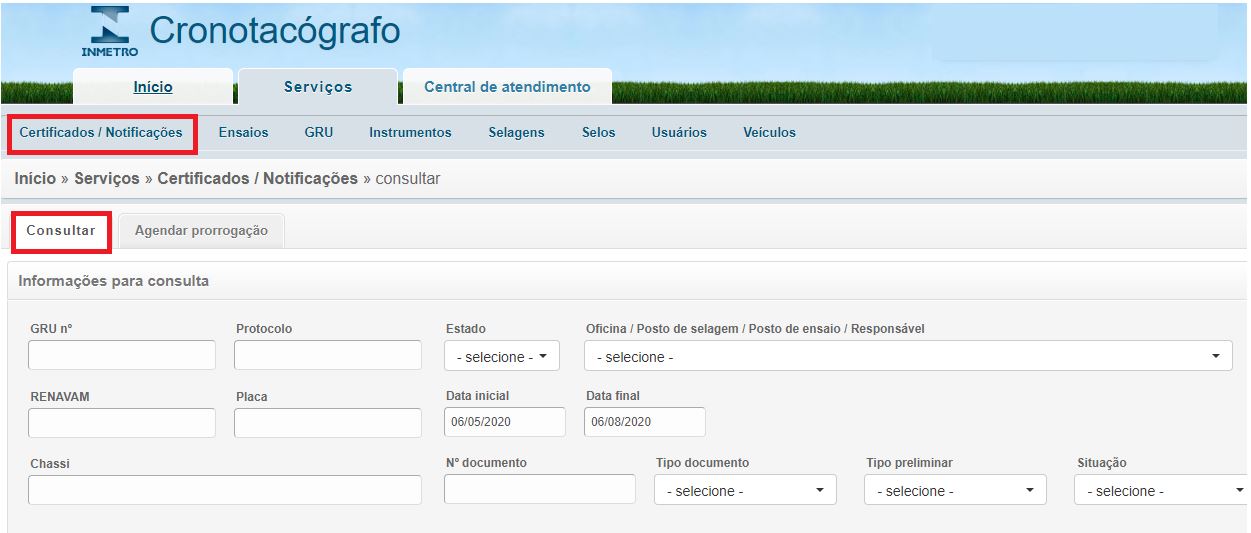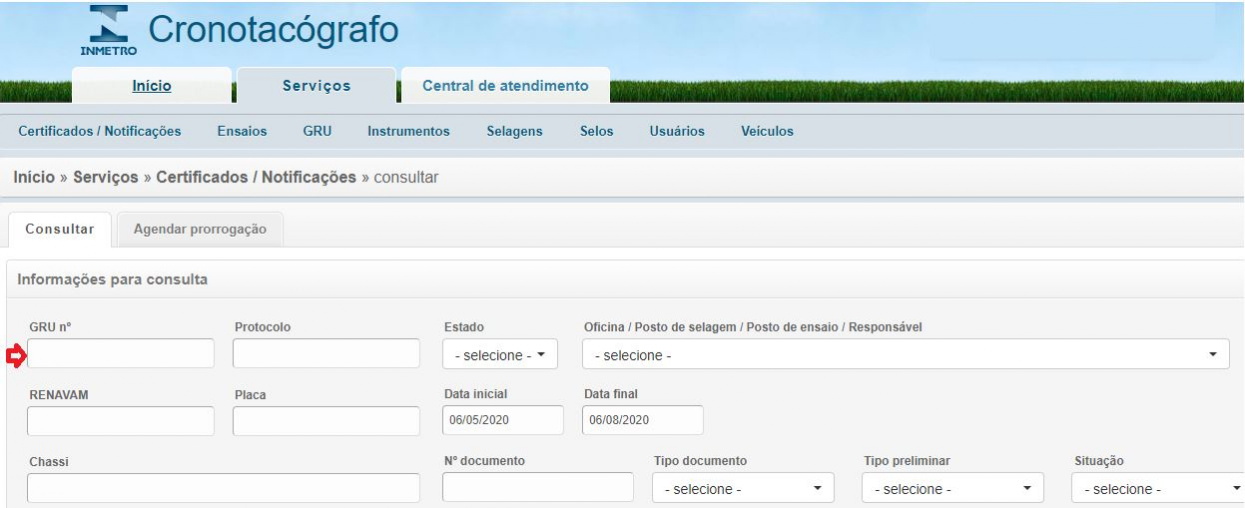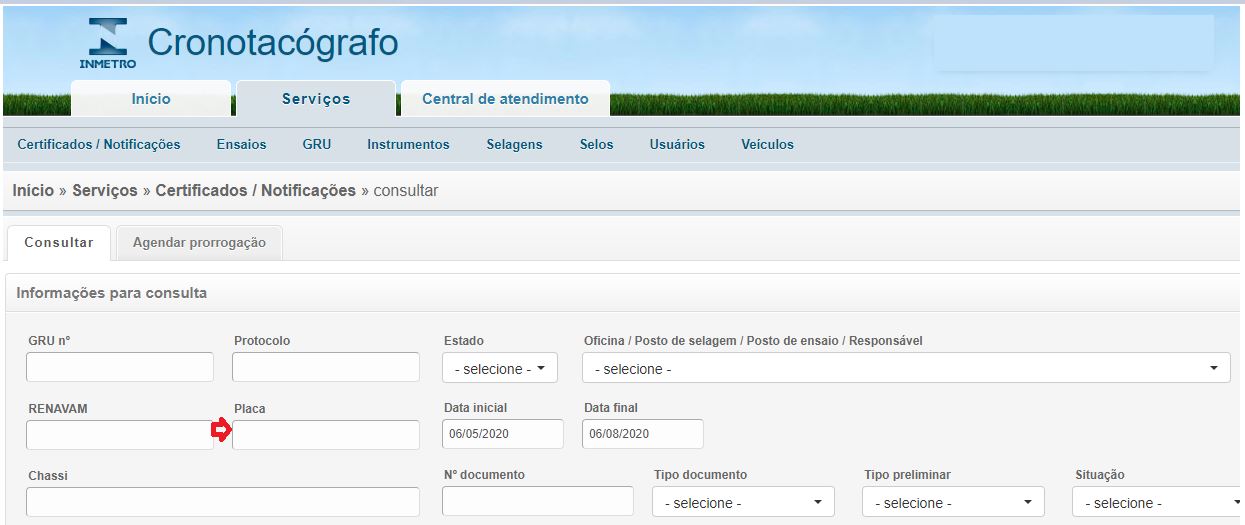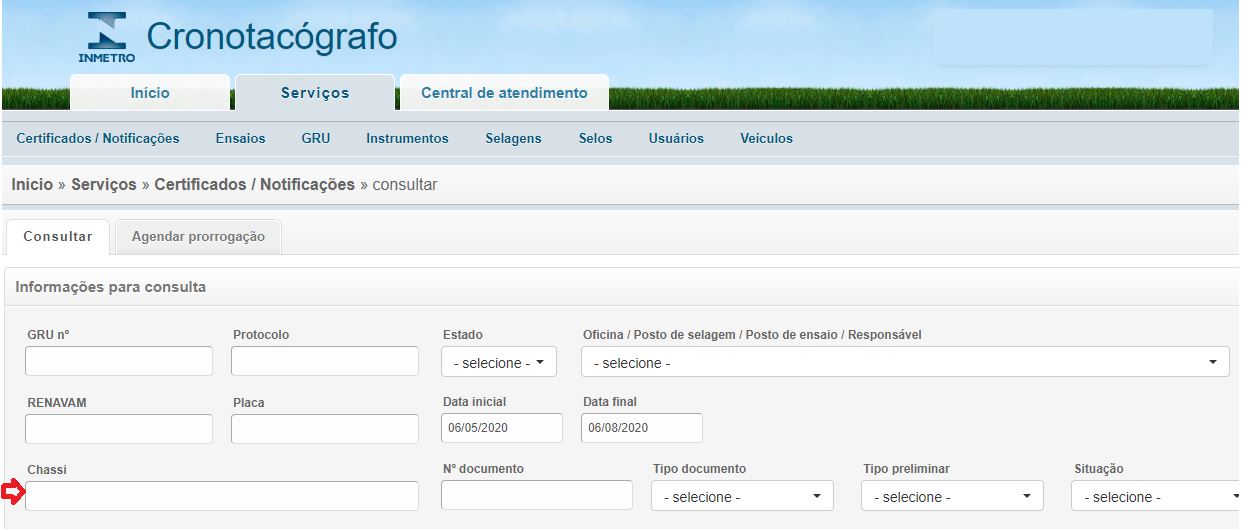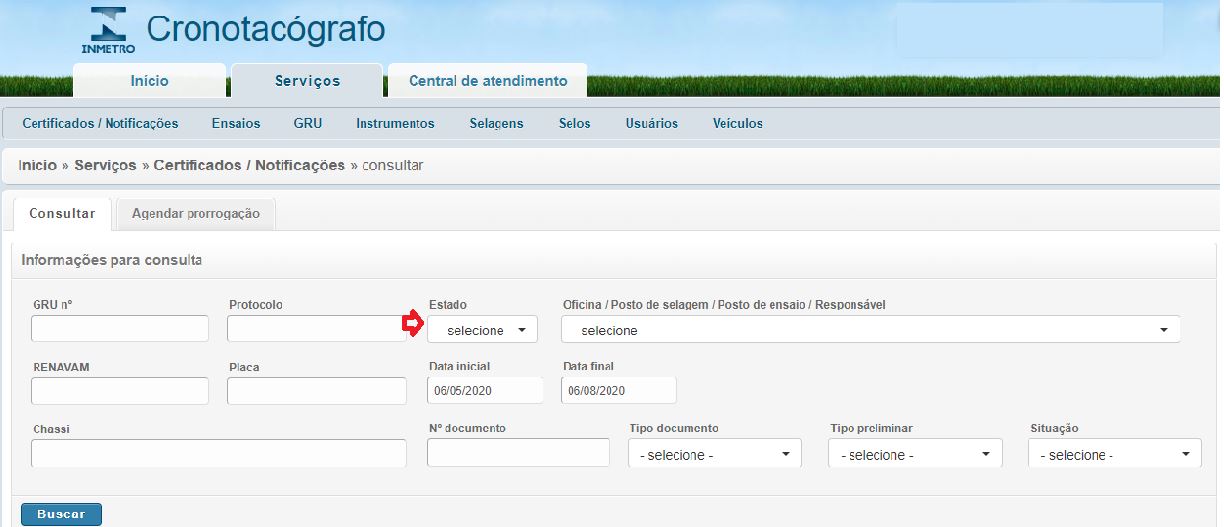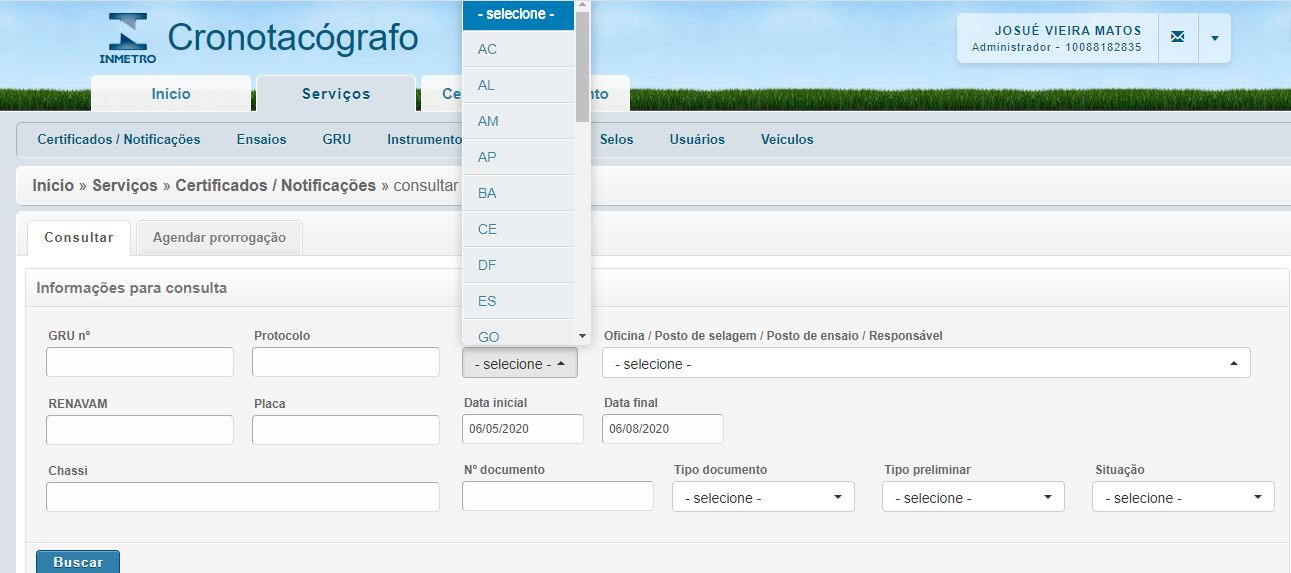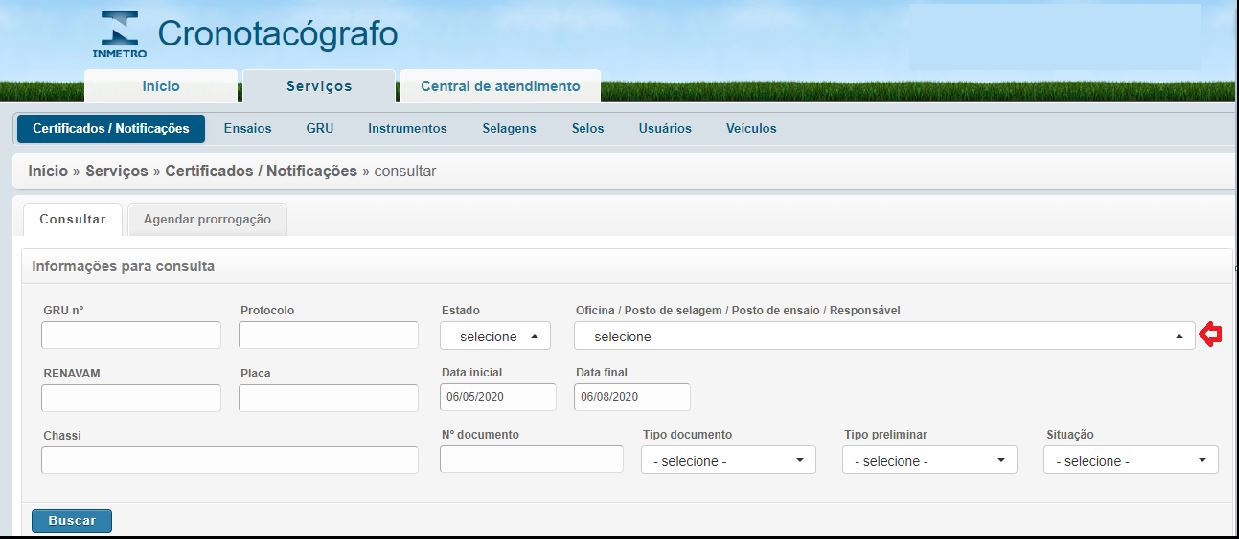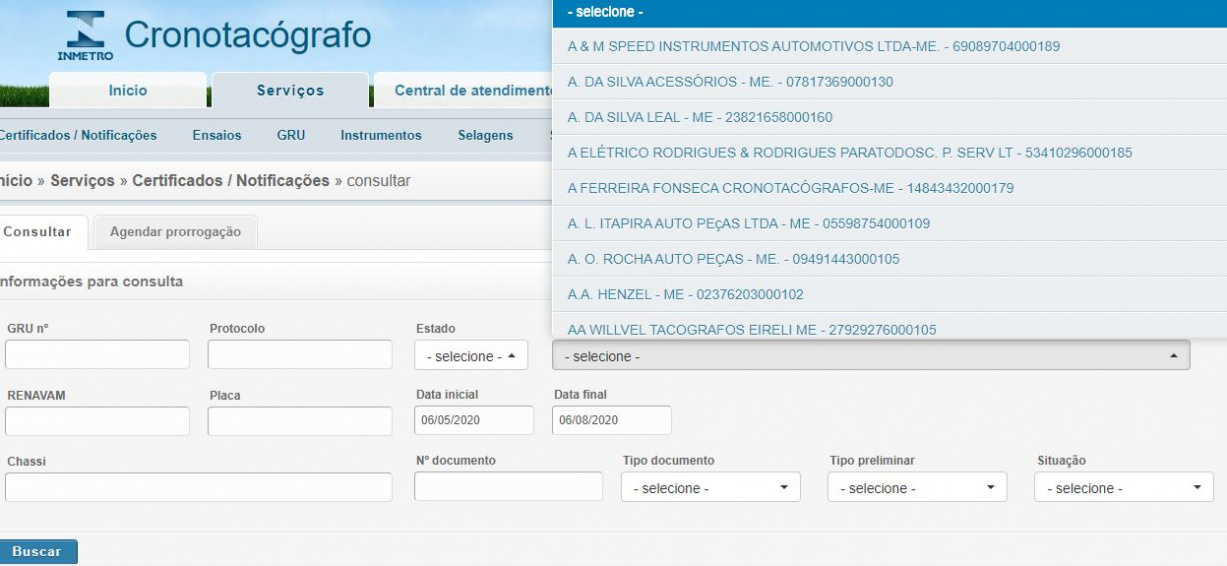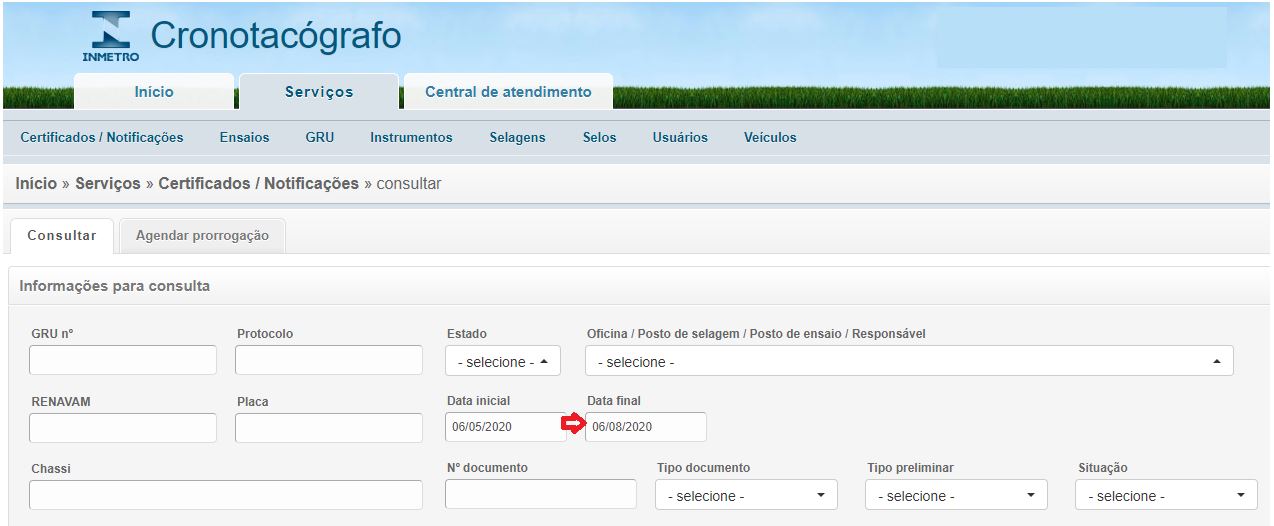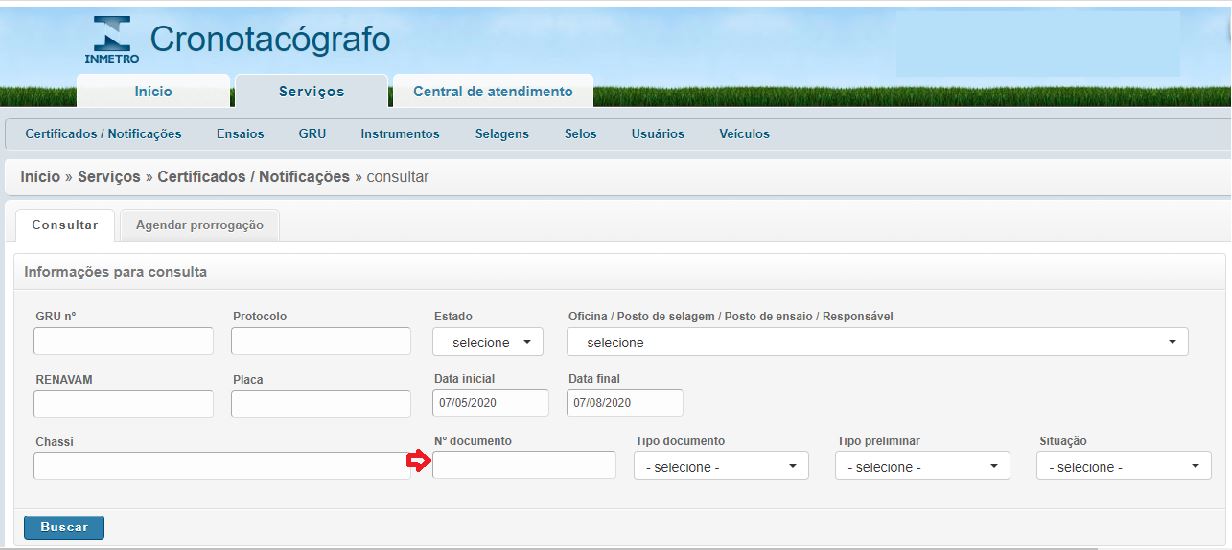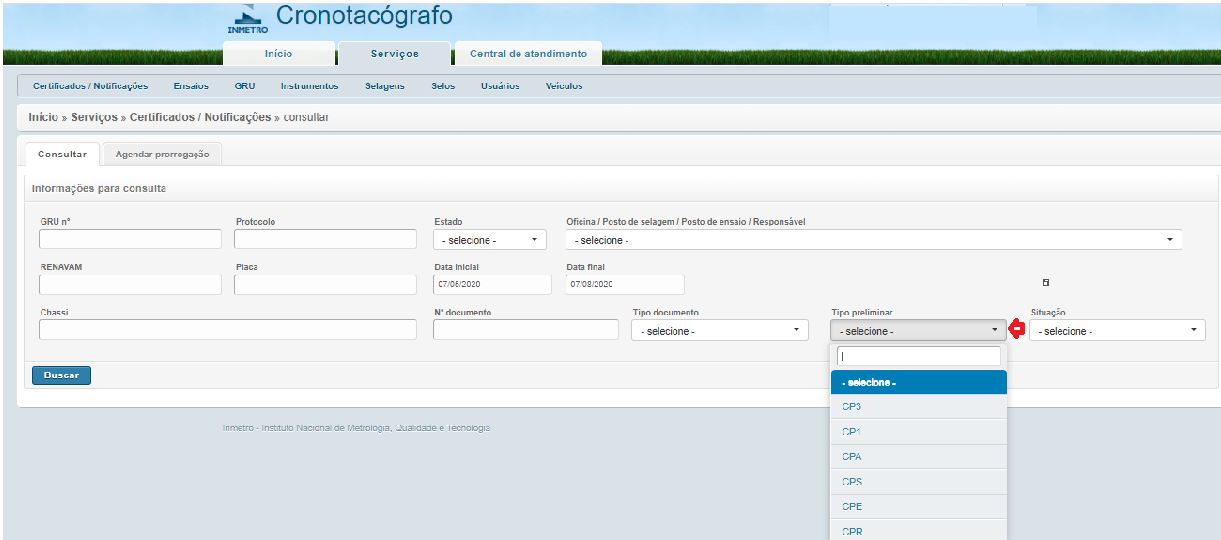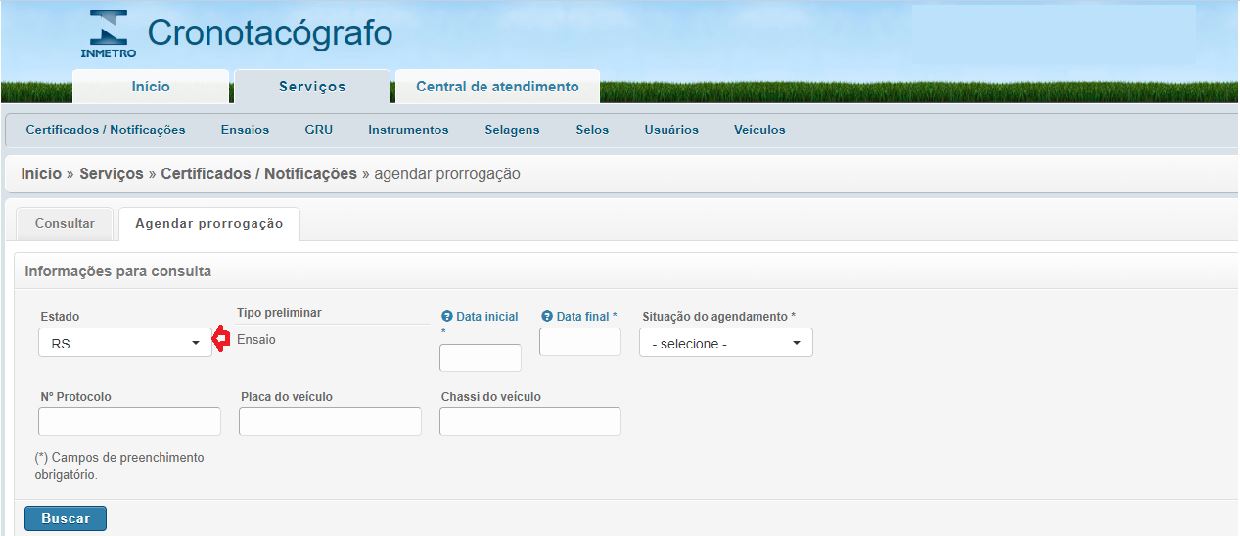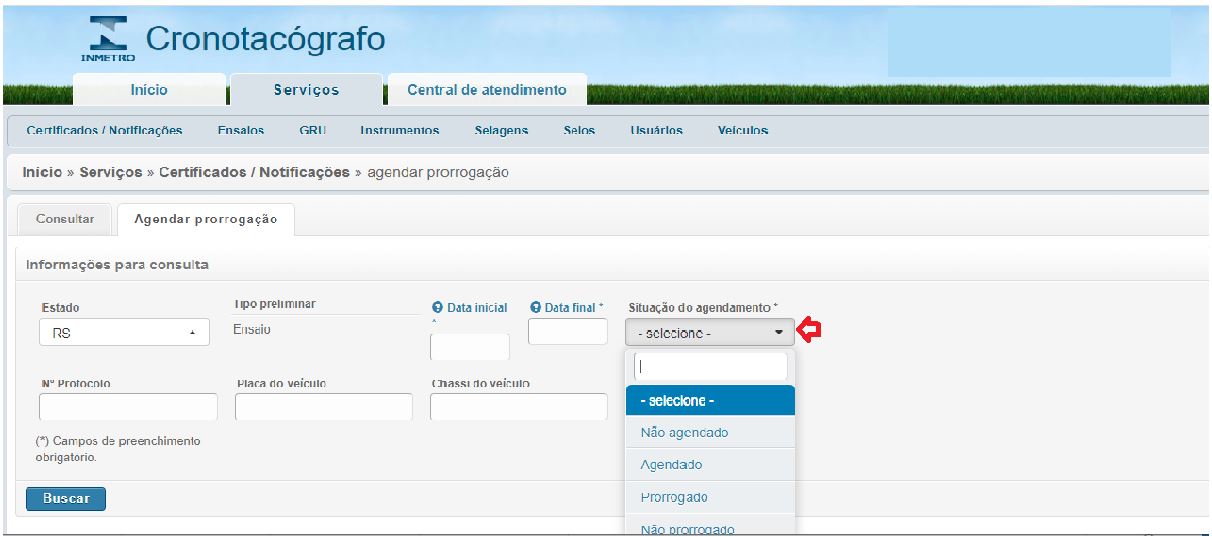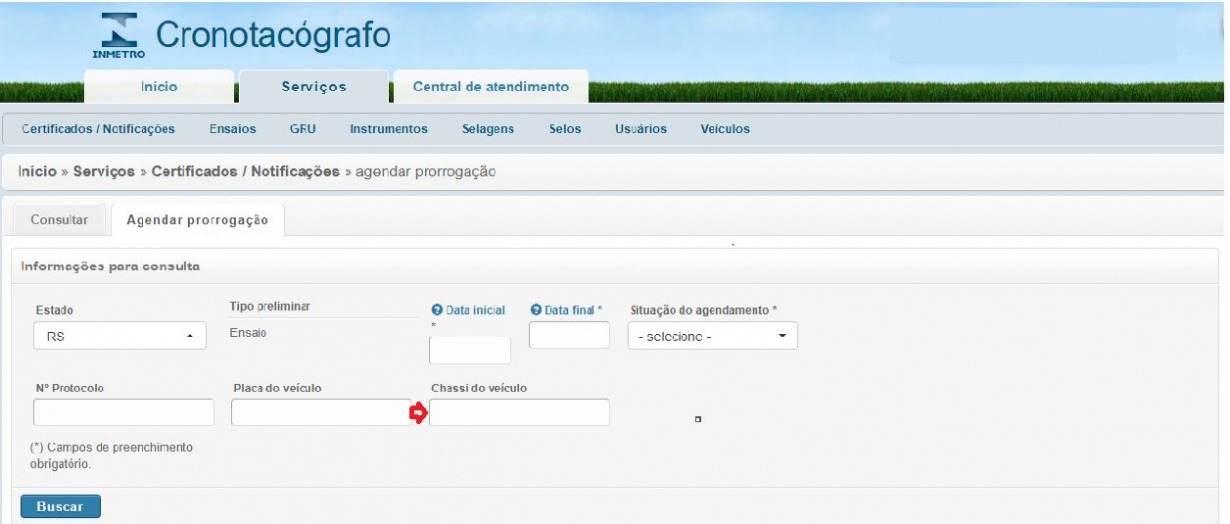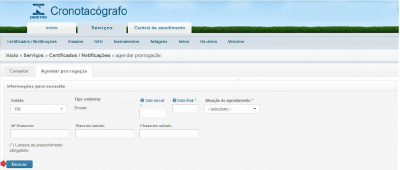Mudanças entre as edições de "7 - Certificados"
| Linha 138: | Linha 138: | ||
'''29. Estado''' - informar o estado que será emitido o certificado.[[File:versao3.JPG]] | '''29. Estado''' - informar o estado que será emitido o certificado.[[File:versao3.JPG]] | ||
| − | [[File:versao4.JPG | + | [[File:versao4.JPG]] |
'''30.Nº Protocolo''' - informar o número do protocolo | '''30.Nº Protocolo''' - informar o número do protocolo | ||
| − | [[File:versao5.JPG| | + | [[File:versao5.JPG|1255x1255px]] |
| − | + | '''31.Placa do veículo''' - informar a placa do veiculo | |
| − | [[File:versao7.JPG|400px]] | + | [[File:versao6.JPG|1248.99x1248.99px]] |
| + | |||
| + | '''32. Chassi''' - informar o número do chassi. | ||
| + | |||
| + | [[File:versao7.JPG|1230x1230px]] | ||
| + | |||
| + | '''33. Buscar''' - clicar para buscar as informações | ||
| + | |||
| + | [[File:versao8.JPG|400px]] | ||
Edição das 14h21min de 10 de agosto de 2020
Consultar - Certificados/Notificações
Existem duas formas de consultar os certificados.
Usuário não logado
O usuário não precisa esta logado no sistema para consultar o certificado.
Clicar em "Serviços" e "Consuta Pagamentos"
1.Veículo emplacado - O usuário informar o número da placa
Quando informar a placa o sistema exibirá protocolo, placa, GRU nº, Documento, Doc nº, Data Emissão,Data Validade, Situação
2. Veiculo não emplacado/internacional - Informar o numero do Chassi para realizar a consulta do "Veiculo não emplacadao/internacional".
Usuário Logado
Consultar - Cerificados/Notificações
3.GRU nº - informe o número da GRU
4.Protocolo: informar o número do protocolo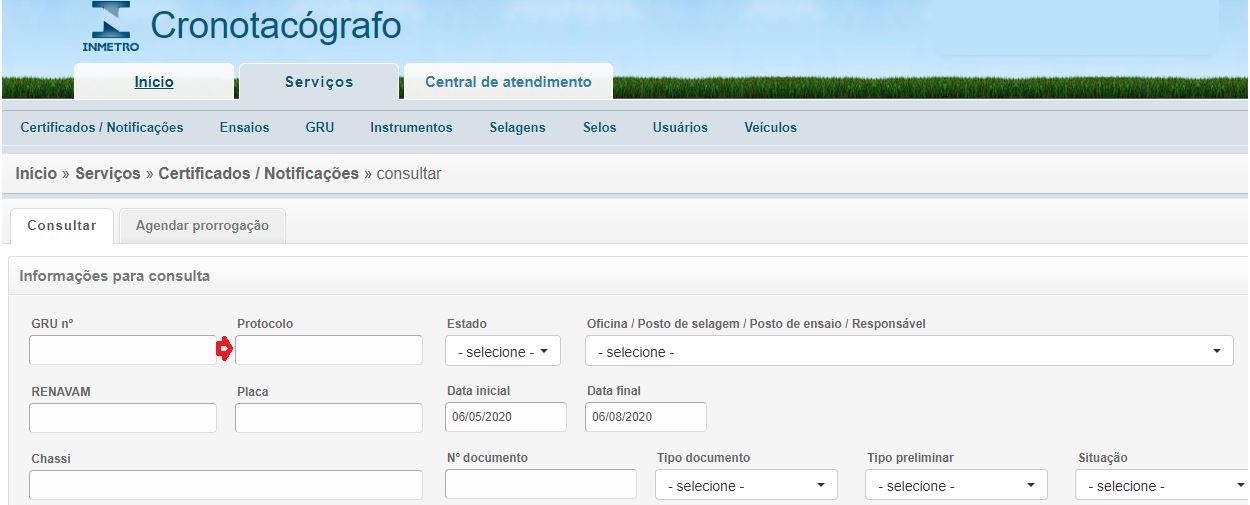
5.RENAVAN - informe o RENAVAN do veículo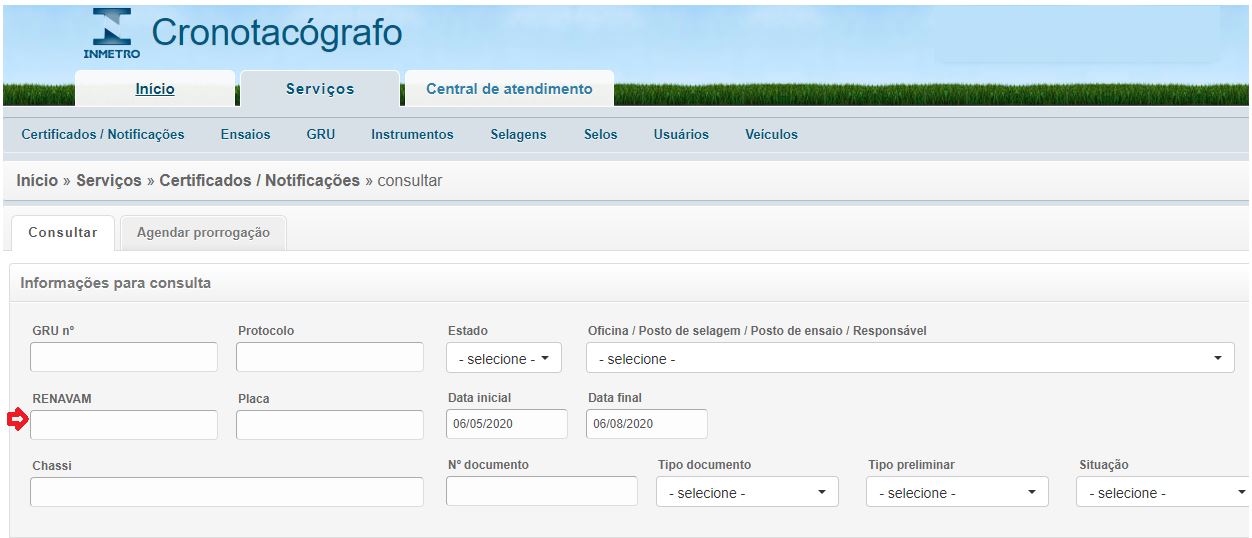
6.Placa - Placa do veículo.
7.Chassi - chassi do veiculo
8.Estado - estado do certificado.
para selecionar basta clicar na seta indicativa
9.Oficina/Posto de selagem/Posto de ensaio/Responsavel - posto emite o certificado
para selecionar basta clicar na seta indicativa
10.Data Inicial - data inicial da emissão do certificado.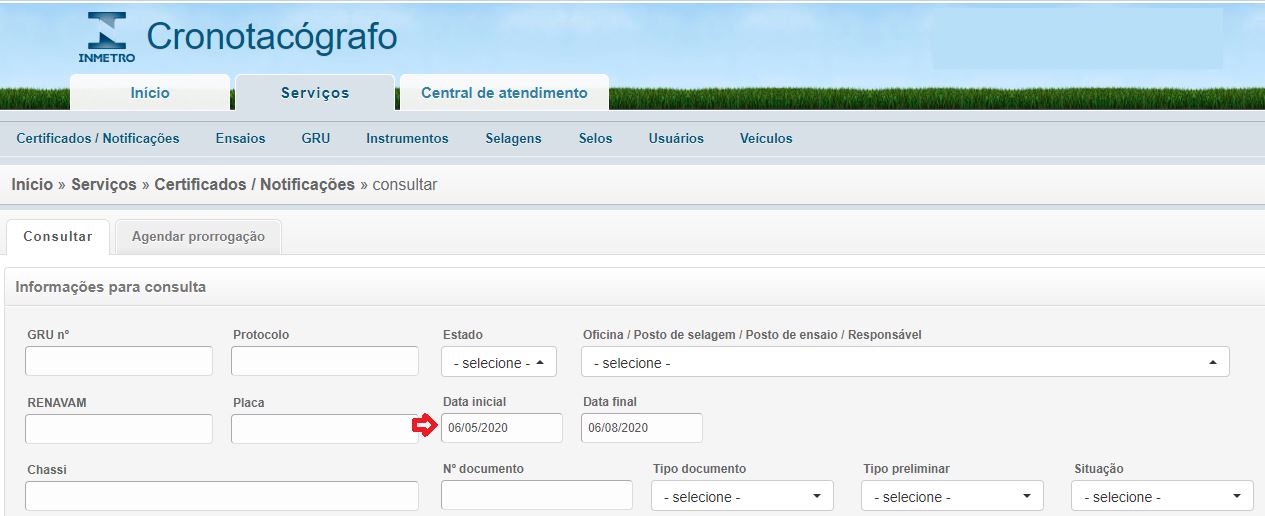
11.Data Final - data final da emissão do certificado
12.Nº documento - número do documento
13.Tipo documento - selecionar o tipo de documento que pode; "Certificado preliminar", "Cerificado verificação", "Notificação"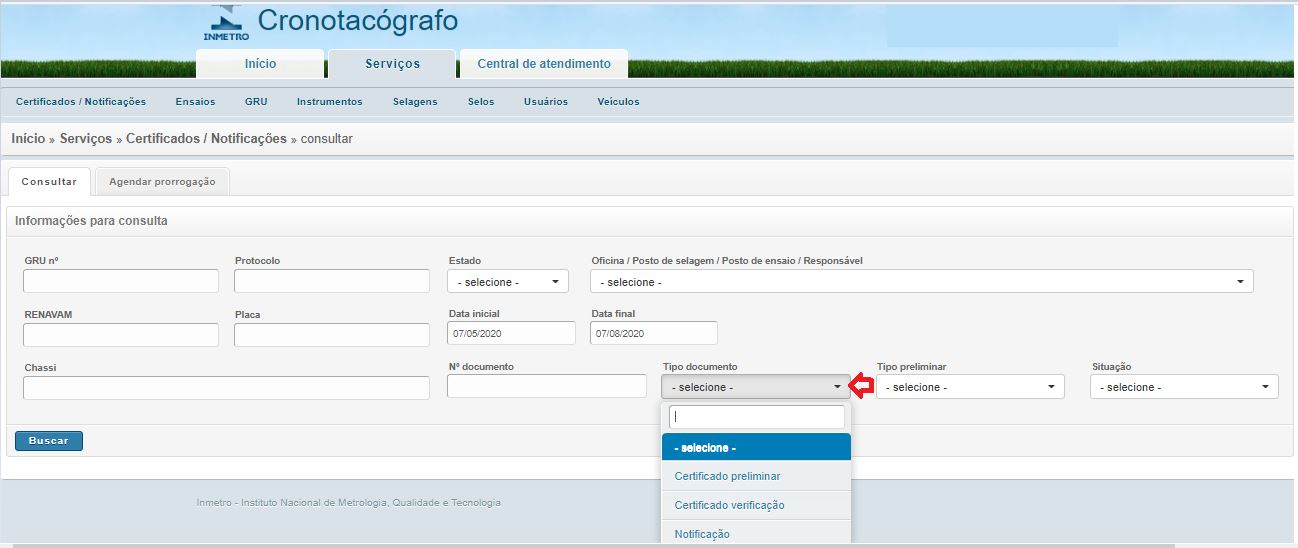
14.Tipo preliminar - selecionar os tipos CP1, CP3, CPA, CPS, CPE, CPR
15.Situação - os tipos são ativo, vencido ou cancelado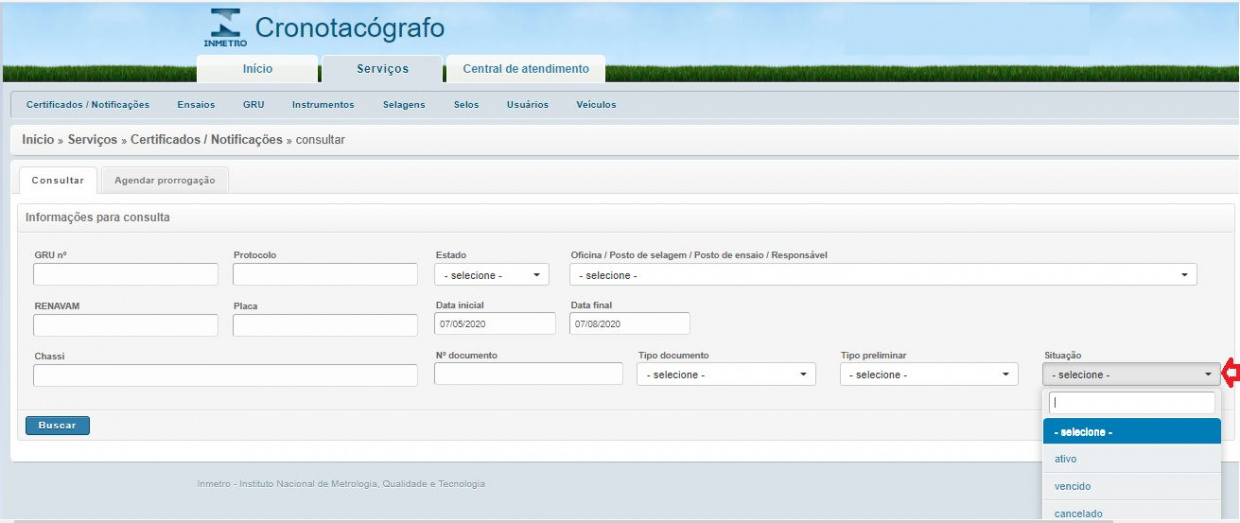
16. Buscar - reealiza a busca com um dos parametros informados acima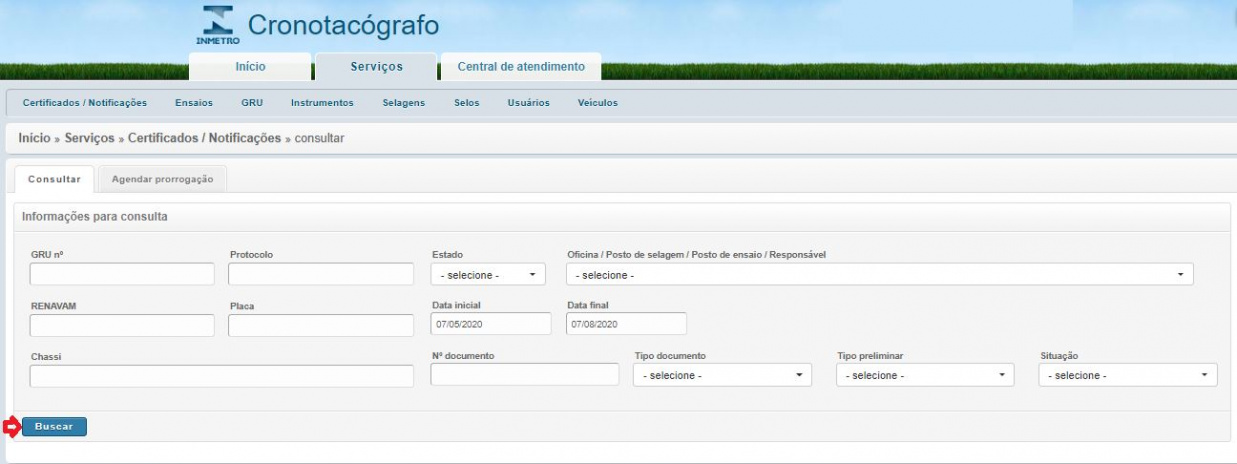
Agendar/Prorrogação - Certificados/Notificações
Na tela informe os dados e clique em buscar para visualizar os certificados que terão o certificado prorrogado.
17. Estado - selecione o estado clicando na seta indicativa no campo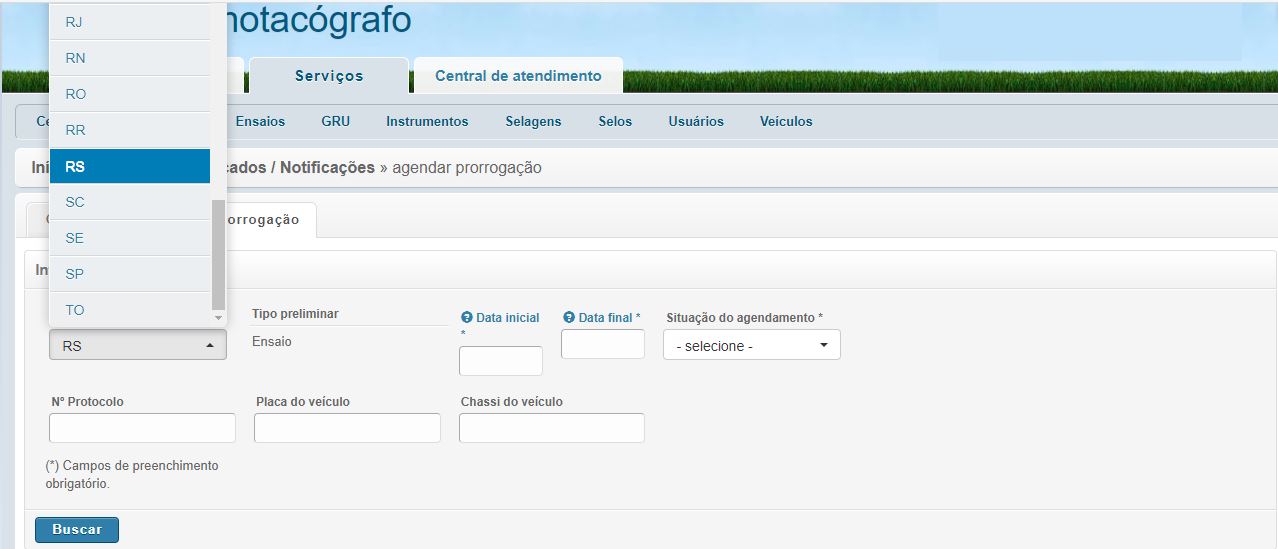
18.Tipo preliminar - virá como default Ensaio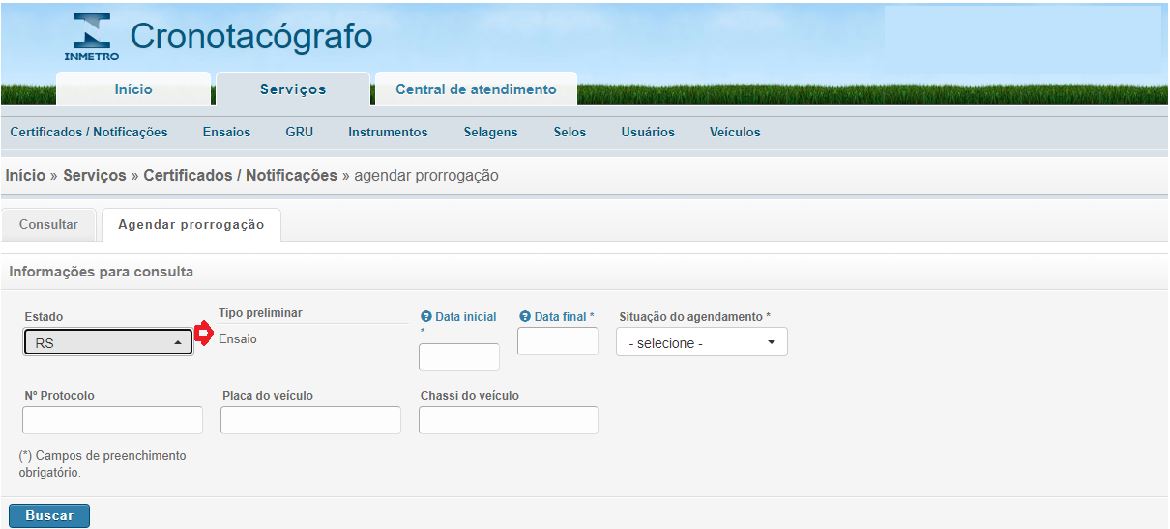
19.Data inicial - data inicial de validade do certificado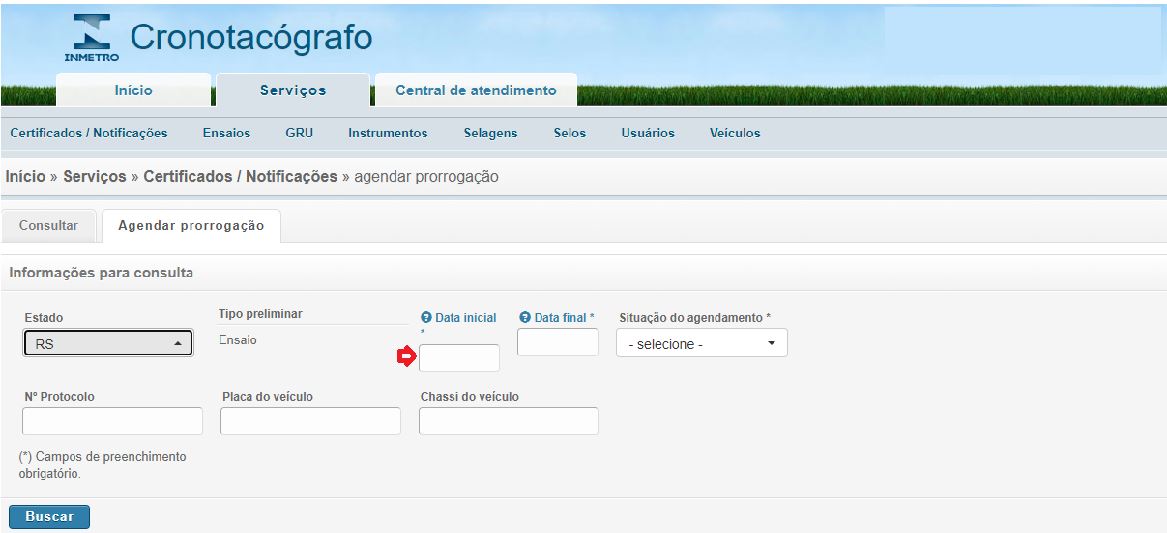
20.Data Final - data final da validade do certificado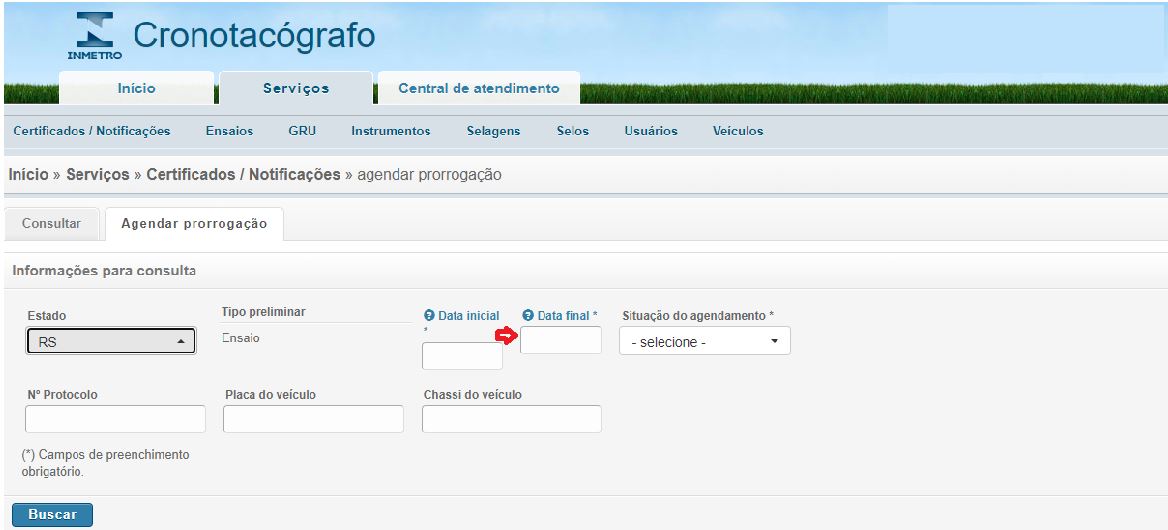
21.Situação de agendamento - selecionar o situação de agendamento
22. Nº Protocolo - informe o número do protocolo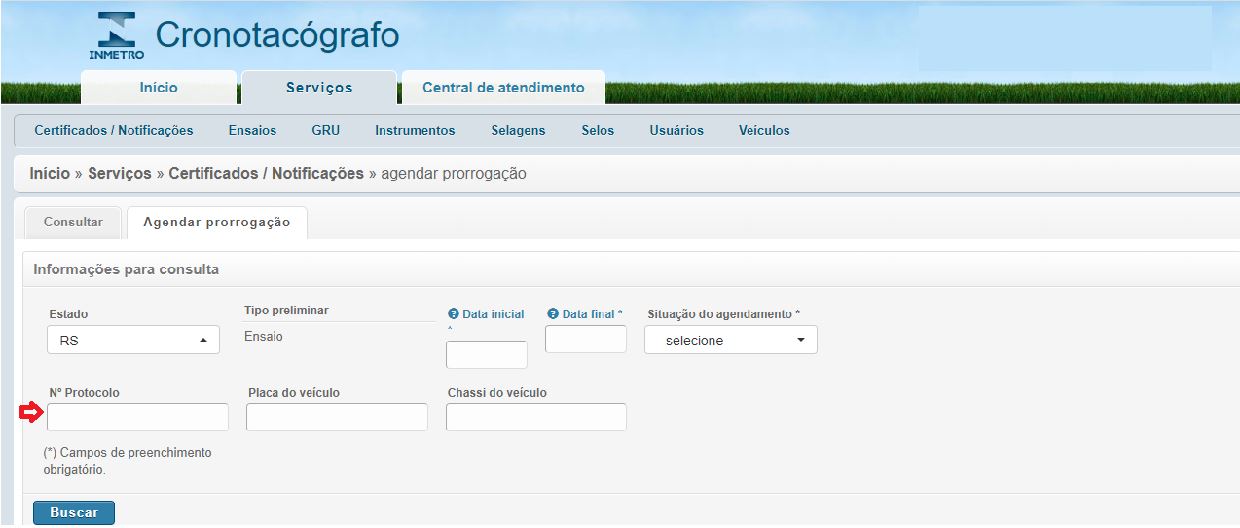
23.Placa do veiculo - informe a placa do veiculo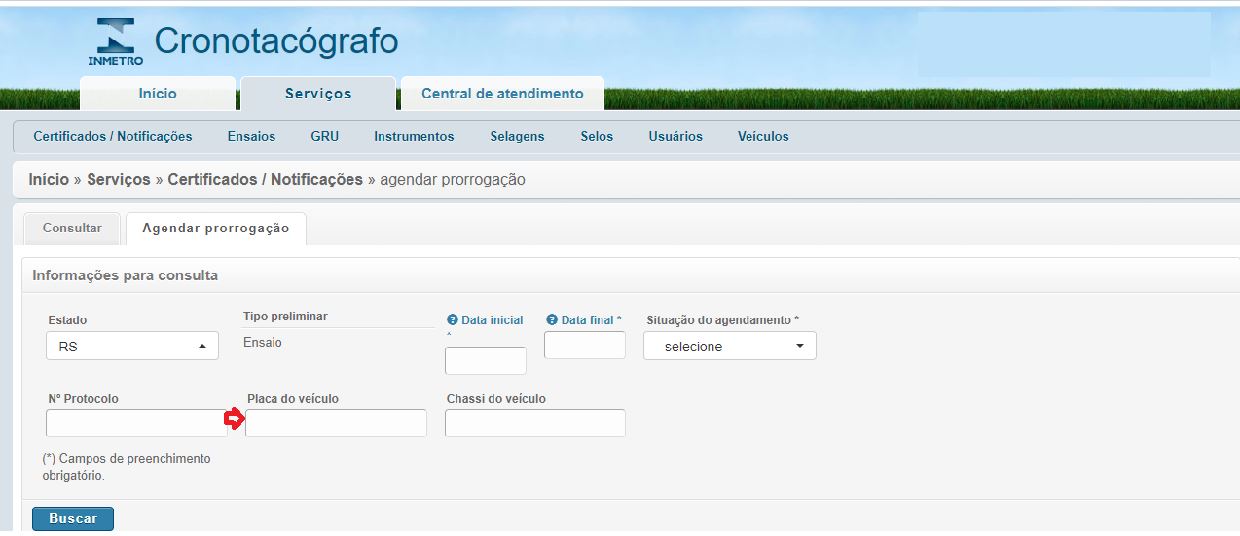
24.Chassi do veiculo - informe o número do chassi do veiculo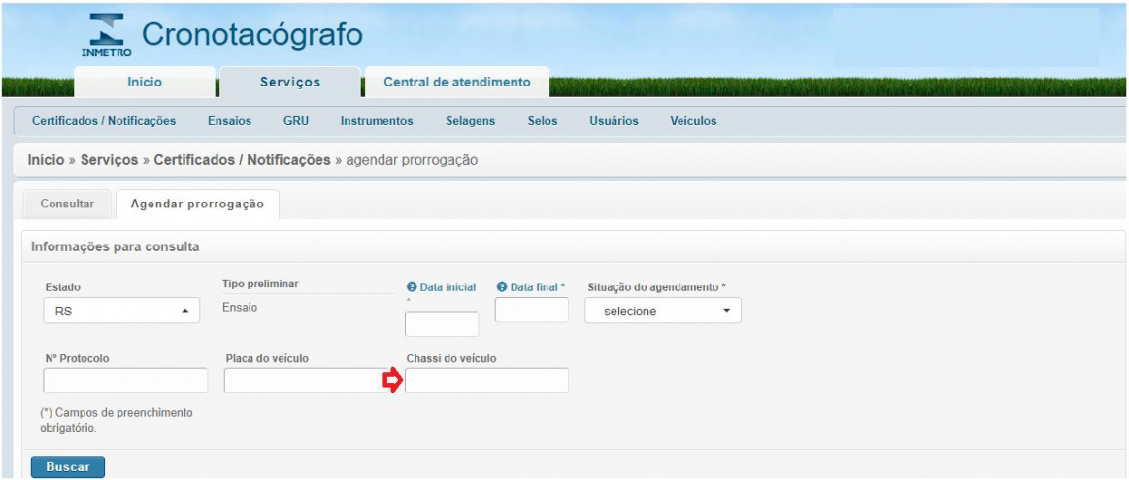
25. Buscar - depois de informados os campos acima clica neste icone para buscar as informações.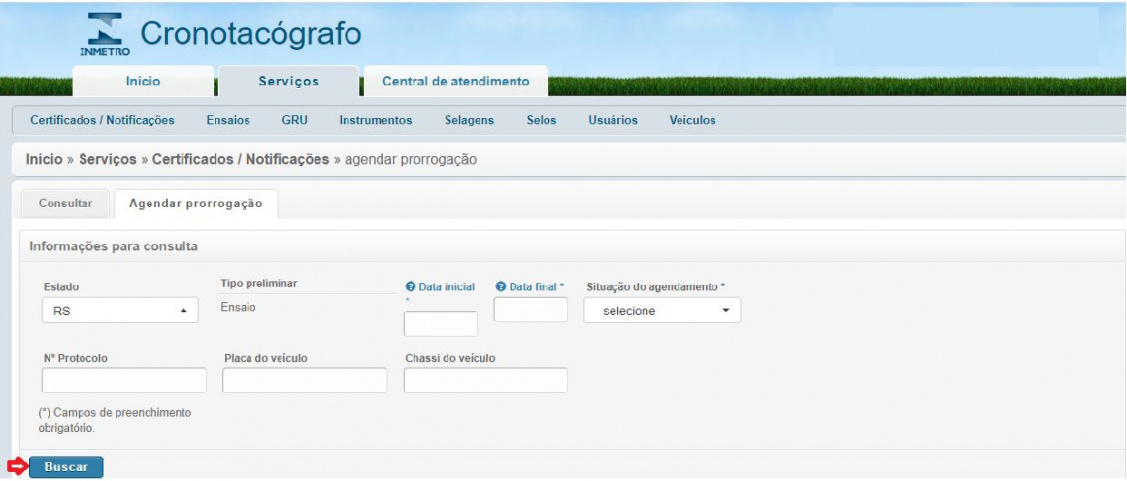
Logo após realizada a busca, selecione o checkbox que consta ao lado dos dados do veículo a ser prorrogado e clique em agendar.
26. Ver - para visualizar o arquivo clica em ações e depois em Ver.
27.Cancelar - para cancelar basta clicar no icone destacado abaixo
28.Informar o CRVL - para informar clique em "Ações" e depois em "Informar em CRVL"
o sistema vai abrir a tela abaixo para anexar o documento
Agendar prorrogação - Certificados/Notificações
Nesta área do sistema o usuário deve informar dois campos obrigatorios; 1- periodo(data inicial e final) para prorrogração dos certificados e depois deve ser selecionaro; 2 - "Situação do Agendamento".
O sistema vai consultar todos os véiculos não agendados dentro do periodo e anoite uma rotina é executada e realiza a prorrogação dos certificadods assinalados para prorrogar.
Abaixo vamos informar os campos que são opcionais para melhorar o filtro
29. Estado - informar o estado que será emitido o certificado.
30.Nº Protocolo - informar o número do protocolo
31.Placa do veículo - informar a placa do veiculo
32. Chassi - informar o número do chassi.
33. Buscar - clicar para buscar as informações